Neredeyse tüm Apple cihazlarının ikinci el piyasasında harika bir çıkışı var ve onları çok ilginç bir fiyata satmak o kadar da zor değil. Örneğin, Android işletim sistemine sahip akıllı telefonların aksine, iPhone açıklaması karmaşık ve anlaşılması zor nedenlerden dolayı piyasada çok fazla değer kaybetmezler.
İPhone'unuzu, iPad'inizi veya herhangi bir Apple cihazınızı satacaksanız, bugün size sorun ve sıkıntılardan kaçınmak için her durumda harfine uymanız gereken bir dizi ipucu göstereceğiz. Cihazınızı Cupertino'dan çıkarın, okumaya devam edin ve İPhone'unuzu ikinci el pazarında satmadan önce her zaman yapmanız gereken 5 şey.
Yedekleme yapmak
Her şeyden önce bir yapmalıyız iPhone'umuzda sakladığımız tüm veri ve belgelerin yedeklenmesi, çoğu durumda genellikle çoktur. Bunun için benim tavsiyem, cihazınızı bilgisayara bağlamanız ve uygulamayı açmanız gereken iTunes üzerinden yapmanızdır. İçeri girdikten sonra seçeneğe basmanız yeterli olacaktır. "Yedek oluştur". Eğer arkanızda kalmak istiyorsanız, ilgili seçeneği etkinleştirerek ve yedeklemenin şifresini çözmek istediğiniz bir sonraki sefer ihtiyaç duyacağınız bir anahtar vererek yedeklemeyi şifrelemelisiniz.
Bazılarınız yedeklemeyi başka bir yöntemle yapmanın neden tavsiye edilmediğini merak ediyor ve bunun tek nedeni, iTunes aracılığıyla daha fazla miktarda bilginin kaydedilmesidir. Ek olarak, bu yedekleme herhangi bir cihaza hızlı ve her şeyden önce kolayca yüklemek için kullanılabilir.
İCloud hizmetlerinin bağlantısını kesin
Bir sonraki adım olacak Bağlıysanız iCloud hesabımızın bağlantısını kesin. Bunu yapmak için "Ayarlar" a gidin ve "iCloud" bölümüne erişin. Tek yapmanız gereken e-postaya veya Apple ID'ye tıklamak ve "Oturumu kapat" seçeneğine tıklamak. Bulmanız gereken menüyü aşağıda görebilirsiniz;
Bir kez tıkladığımızda "Oturumu Kapat" Bilgileri cihazda saklamak veya silmek isteyip istemediğiniz sorulacaktır. Mantıksal olarak, kırmızı olarak görünecek bilgileri sil seçeneğine tıklamamız gerekir. Başladığınız tüm uygulamalarda da oturumu kapatmalısınız.
Diğer tüm iTunes hizmetlerinin ve App Store'un bağlantısını kesin
İPhone'u ikinci el pazarında satmaya başlamadan önce, iTunes hesabımız ile App Store arasındaki bağlantıyı kaldırmamız çok önemlidir. İşlem oldukça basit ve bunun için "Ayarlar" uygulamasına geri dönmeli ve ardından "iTunes Store" ve "Apple Store" a erişmeliyiz.. Apple ID'nize tıklayın ve "Oturumu kapat" seçeneğine tıklayın.
Seviye atlamak, cihazınızın servislerle bağlantısını kesmeniz de önemlidir. Mesajları y FaceTime. Bir kez daha, iki uygulama için "oturumu kapat" yapmamız gereken "Ayarlar" uygulamasına gideceğiz, örneğin konuşmalarımızı ve mesajlarımızı güvenli bir şekilde bırakacağız.
İPhone ile Apple kimliğimiz arasındaki bağlantıyı kaldırın
Sona yaklaşıyoruz ve sondan bir önceki adım Apple kimliğimizden satmak istediğimiz iPhone veya herhangi bir Apple cihazının bağlantısını kaldırın. Bu adım çok önemlidir ve bunu yapmazsanız, aygıtın ilişkili olduğu Apple Kimliğinin anahtarlarını girmeden geri yüklenemeyeceğidir.
Bu adımı gerçekleştirmek için gitmeliyiz "iCloud.com/settings" web'e ve Apple Kimliğimizle giriş yapacağız. Satacağımız cihazın listesine bakın ve sayfayı İngilizce olarak açmışsak "Kaldır" seçeneğini tıklamamız gerekir (İspanyolca görünüyorsa silin).
Son olarak satın aldığımız ürünlerden satacağımız cihazı silmeliyiz. Bu bağlantıya erişin ve çıkacak listeden cihazı seçin.
İPhone'u fabrika ayarlarına geri yükleyin
Son olarak ve hiçbir şey için endişelenmenize gerek kalmayacak şekilde iPhone'u alıcıya teslim etmeye hazır bırakmak için iPhone'u geri yüklemeniz gerekir. veya fabrika ayarlarına satacağınız cihaz. Bunu yapmak için Mac'inizde veya PC'nizde iTunes'u açın, ancak bu işlem cihazın kendisi aracılığıyla yapılabilir, ancak bunu iTunes aracılığıyla yapmanız her zaman daha tavsiye edilir.
İPhone'unuzu bilgisayara bağlayın ve mesaj çıkarsa bilgisayara güvendiğinizi onaylayın. Bağlayabilmek için sizden kodu da isteyebilir. Bu durumda devam etmek için onu girin. "Özet" panelinde, "Geri Yükle" seçeneğini seçmeniz ve geri yüklemeyi gerçekleştirmek için bizden bir onay isteyeceğinden üzerine iki kez tıklamanız gerekir.
Genellikle aşırı olmayan bir süre bekledikten sonra nasıl olduğunu göreceksiniz. cihazınız yeniden başlatılır ve satın aldığınız ilk gün kutudan çıkardığınız gibi başlar. Artık onu gönül rahatlığıyla ve başka hiçbir şeyin farkında olmadan satabilirsiniz.
Az önce gözden geçirdiğimiz tüm bu şeyler, iPhone'unuzu veya başka bir Apple cihazını satmadan önce bunları istisnasız gerçekleştirmelisiniz. Bunları yapmamak sizi sürekli tehlikeye atacak ve ayrıca onu satın alan kişiyi başka bir soruna sokacak, bazı durumlarda ortaya çıkan sorunları çözmek için cihazı iade etmek zorunda kalabilecektir.
İPhone veya Apple cihazınızı satmadan önce bu makalede tartıştığımız her şeyi gerçekleştirmeyi başardınız mı?. Bu yazıya yorum yapmak için ayrılmış alanda veya bulunduğumuz sosyal ağlardan herhangi biri aracılığıyla bize bildirin. Herhangi bir sorunuz veya sorununuz olsa bile, bize onlardan bahsedebilirsiniz ve Apple cihazınızı kendinizi herhangi bir tehlikeye maruz bırakmadan satabilmeniz için size mümkün olduğunca yardımcı olmaya çalışacağız.

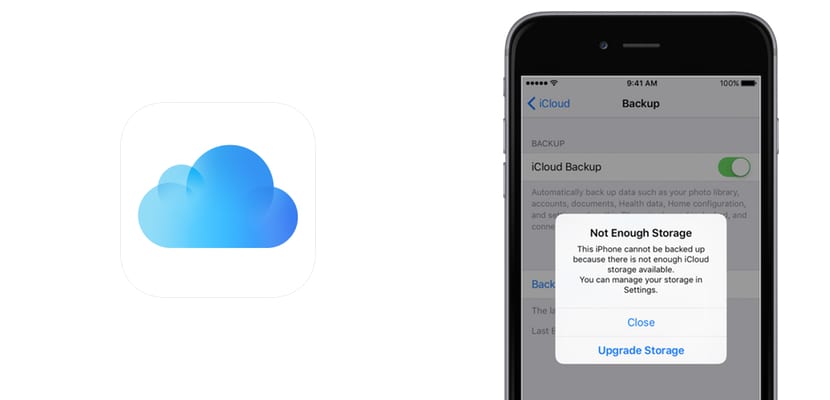
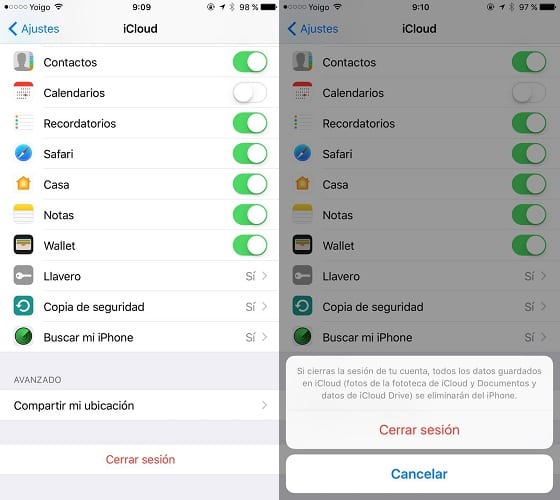
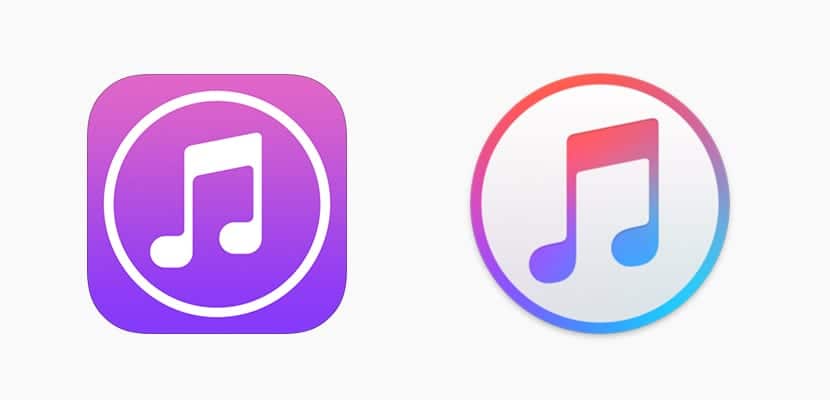

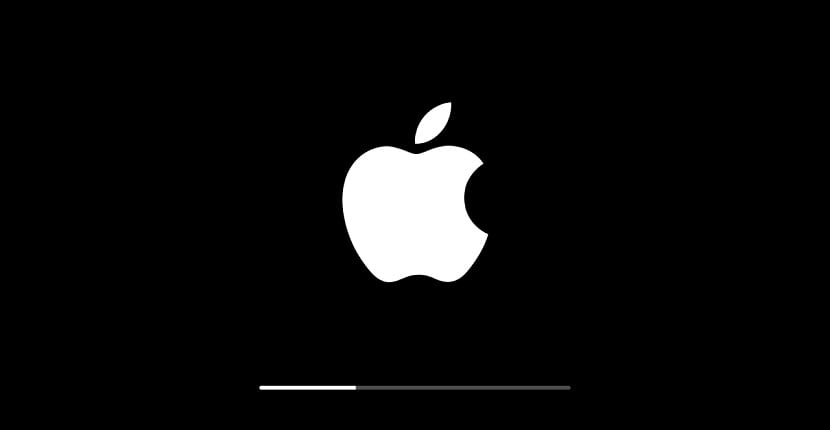
Bir sorum var, bakalım benim için açıklığa kavuşturabilecek misin:
“İPhone ile Apple Kimliğimizin Bağlantısını Kaldır” bölümünde son paragrafında kelimesi kelimesine belirtiliyor: “Son olarak satacağımız cihazı satın aldığımız ürünlerden silmeliyiz. Bu bağlantıya erişin ve görünecek listeden cihazı seçin. "
Ama hiçbiri görünmediği için hangi bağlantıya atıfta bulunduğunu bilmiyorum.
Yazı için çok teşekkür ederim, çok ilginç ve eğitici.